Как сделать в Telegram-канале отложенные посты
@OneLife_TeamВ чате часто обращаются с вопросом как насроить автопост у себя в канале. Объяснять как это сделать каждому по отдельности занятие весьма неблагодарное. Специально для вас, "незнайки" и участников проекта @OneLife_Team я решил написать эту статью.
I. Подготовительный этап.
1) перейдите в бот @BotFather, найдя его в строке поиска в верхнем левом углу

нажмите START и отправьте команду /newbot ;

2) придумайте и введите название бота, а потом username бота;

3) Бот создан.
После создания перешлите токен в "Controller Bot". Токен выделен на картинке ниже, это длинный набор букв и цифр. Скопируйте его и вставьте в "Controller".
- Заходим @ControllerBot - Каналы - Добавить новый канал - Подключить новый бот - отправляем токен

4) добавьте только что созданного бота в администраторы канала, в котором вы будете использовать "Controller Bot". Для этого:
а. Зайдите в "Info" своего канала, и нажмите на пункте "administrators - Администраторов" (для этого вы сами должны обладать правами администратора).

б. В появившемся окне выберите "Add administrator"

в. Во вновь появившемся окне, в поле "search - поиск" набирайте ссылку на бота, в моём случае это - @letsbeevil_bot
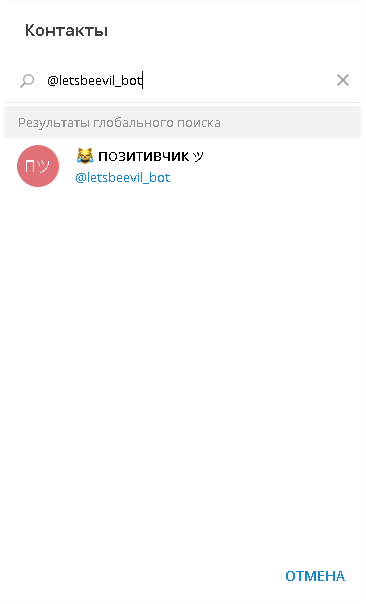
г. Подсветите его название, нажав на него и нажмите "Ok" на сообщение добавить бота в администраторы.

На этом подготовительный этап завершен.
II. Работа с ботом.
Вот мы и добрались до меню робота. Если язык у вас в боте стоит по умолчанию не русский, нажимаем на пункт "Настройки", затем пункт "язык" и выбираем "русский". Вас автоматически перебросит в главное меню.
Прежде чем создавать посты, нужно добавить каналы в которые вы эти посты будете размещать. Для этого воспользуемся пунктом "Каналы". Нажимаем.
Выбираем пункт "Добавить канал" и выбираем вашего бота, через которого будем работать с "Controller".

Затем отправляем "username" вашего канала (как пример - "@letsbeevil").

И вводим город, для указания часового пояса.

Вас перебросит в меню создания постов.
Переходим к созданию и публикации отложенных постов. Первым делом нажимаем на пункт - "Создать пост".

Вы увидите список каналов, в которых вы можете публиковать материалы. Выбираете нужный и переходите к следующему меню.

В поле отмеченное на рисунке ниже вставляем контент. Это может быть рисунок, файл, текст, ссылки, отсылаем и нажимаем "Далее".

Подсказка. Во время вставки, вы можете добавить реакции!
После добавления контента и нажатия кнопки "Далее", вам надо решить, хотите ли вы сейчас отправить пост в канал или хотите отложить отправку.

Для создания отложенной публикации нажимаем - "Отложить" и выбираем время поста. Есть быстрые клавиши - "Сегодня", "Завтра", "Послезавтра". Что бы запланировать пост на завтра. Нажмите на "Завтра" и укажите время поста в таком формате 10:00

Процесс создания завершён.
Вот и всё, теперь вы знаете как делать отложенные посты.
Подписывайтесь на мои каналы - ЛайфХак l Мир Позитива
Впереди много интересного!